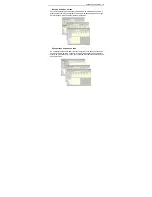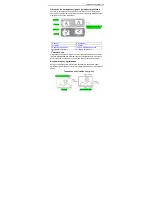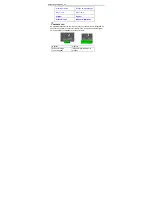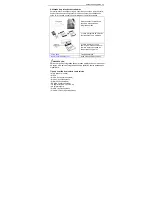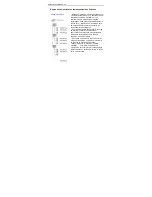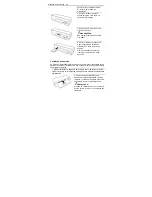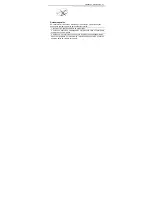Utilização do aparelho 13
b. Clique na opção Remover dispositivo USB com segurança.
c. Quando aparecer a seguinte mensagem no ecrã, o disco removível
poderá ser removido.
d. Desconecte o aparelho do computador.
Sistemas Macintosh
a. Clique e arraste o ícone do disco removível para o Lixo.
b. Desconecte o aparelho do computador.
Summary of Contents for Novoscan A6
Page 1: ...User manual...
Page 7: ...4 Copyright Memo...
Page 37: ...Copyright 4 Memo...
Page 68: ...Derechos de autor 4 Memo...
Page 82: ...Usar el esc ner 18...
Page 101: ...Copyright 4 Promemoria...
Page 132: ...Copyright 4 Memo...
Page 163: ...Auteursrecht 4 Memo...
Page 194: ...Direitos de autoria 4 Memo...
Page 221: ...ii 24 24 24 25 26 27 29...
Page 222: ...1...
Page 223: ...2 USB USB...
Page 224: ...3...
Page 225: ...4...
Page 226: ...5 x 1 x 1 x 1 x 1 x1 USB x 1 x 1 1 7 2 3 7 4 5 6...
Page 227: ...6 1 SD XD MMC MS SD XD MMC MS 15 2 3 USB USB 4...
Page 228: ...7 26 1MB SD...
Page 229: ...8 1 2 3 4 FAT16 FAT32 NTFS...
Page 230: ...9 5 7 6 1 70...
Page 231: ...10 2 13 3 JPEG Jpg 14 1MB 7...
Page 233: ...12 3 4 1 2 8 5 7 6 Windows 7 Windows Windows USB Macintosh...
Page 234: ...13 OCR NiMOCARD NiMOCARD...
Page 235: ...14 Email...
Page 236: ...15...
Page 237: ...16 OCR...
Page 238: ...17...
Page 239: ...18...
Page 240: ...19 3 5 x5 4 x6 1mm 55mm 12 304 8mm 4 1 105mm...
Page 241: ...20 E ng lis Scanner Original Scanned image when displayed on screen...
Page 244: ...23 FotoIMG IMG_ 4 IMG_9999 jpg FotoIMG FotoIMG1 10 FotoIMG FotoIMG1 FotoIMG9...
Page 245: ...24 50 100 1 2 3 1 2...
Page 246: ...25 3 4 3 5 1 23 8...
Page 247: ...26 2 1 2 3...
Page 248: ...27 23 18 SD 1MB NTFS FAT FAT32 13...
Page 249: ...28 E ng lis 30 45 C...
Page 256: ...Copyright 4 Memo...